
Читання листів у Пошті на Mac
Ви можете швидко бачити, хто надіслав вам листа, читати листи та обговорення і відповідати на них, а також визначати, які листи мають відображатися і як саме, щоб було легше знайти потрібний лист.
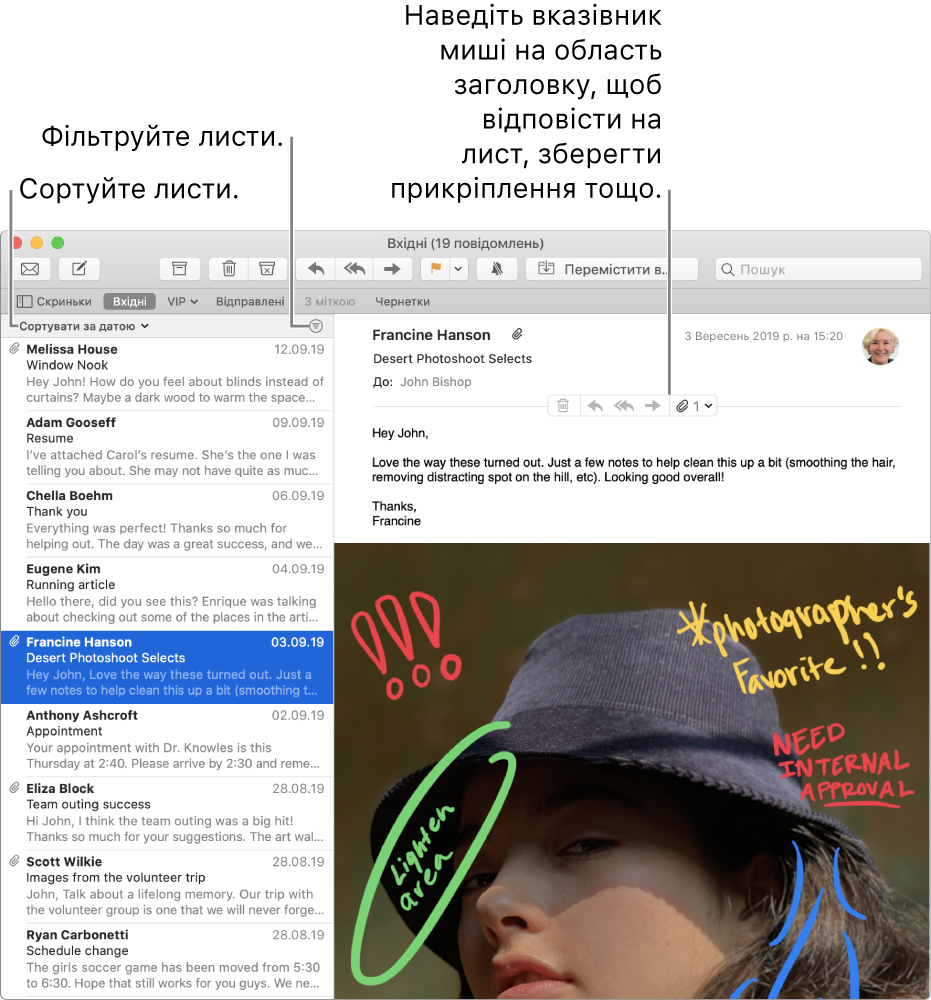
Як прочитати лист і відповісти на нього
У програмі «Пошта» ![]() на комп’ютері Mac виконайте одну з наведених дій.
на комп’ютері Mac виконайте одну з наведених дій.
Написання відповіді на лист, пересилання листа та інші дії. Перемістіть вказівник на заголовок листа, а потім клацніть одну з відображених кнопок. Див. Написання відповіді, пересилання або переадресація електронних листів.
Прийняття подій і контактів. Клацніть посилання «Додати» праворуч від пропонованої події або контакта.
Скасування підписки на список розсилки. У банері вгорі листа, надісланого з розсилки, клацніть «Відписатися». Перегляньте розділ Скасування підписки на список розсилки.
Блокування контактів. Наведіть вказівник на заголовок листа, натисніть стрілку, що з’явиться, і виберіть «Блокувати контакт». Перегляньте розділ Блокування відправників.
Вимкнення обговорень. Виберіть обговорення, а потім натисніть кнопку «Без звуку»
 на панелі інструментів Пошти. Перегляньте розділ Вимкнення обговорень в електронній пошті.
на панелі інструментів Пошти. Перегляньте розділ Вимкнення обговорень в електронній пошті.Відкриття листа в окремому вікні. Двічі клацніть лист у списку. Якщо в Системних параметрах для панелі Dock настроїти відкривання документів на вкладці, лист може відкритися на вкладці.
Коли ви використовуєте програму «Пошта» у повноекранному режимі, листи відображаються паралельно зі списком листів (або листи можуть виринатиме знизу екрана).
Переміщення листа в іншу скриньку. Виберіть лист, клацніть кнопку «Перемістити в»
 на панелі інструментів Пошти і виберіть скриньку. Див. Переміщення або копіювання електронних листів.
на панелі інструментів Пошти і виберіть скриньку. Див. Переміщення або копіювання електронних листів.
Якщо вам надішлють талон в електронному листі, ви можете додати талон у Wallet.
Вибір листів, які відображатимуться
У програмі «Пошта» ![]() на комп’ютері Mac виконайте одну з наведених дій.
на комп’ютері Mac виконайте одну з наведених дій.
Фільтрування листів. Клацніть кнопку фільтра
 вгорі списку листів, щоб вибрати або прибрати фільтри.
вгорі списку листів, щоб вибрати або прибрати фільтри.Відображення повідомлень з однієї скриньки. На смузі «Улюблені» або на бічній панелі Пошти клацніть поштову скриньку.
Відображення повідомлень з кількох скриньок. На боковій панелі програми «Пошта» виберіть кілька скриньок.
Відображення повідомлень з певного облікового запису. На бічній панелі клацніть розкривний трикутник біля поштової скриньки (наприклад, «Вхідні») та виберіть обліковий запис (наприклад, обліковий запис iCloud).
Вибір виду відображення листів
У програмі «Пошта» ![]() на комп’ютері Mac виконайте одну з наведених дій.
на комп’ютері Mac виконайте одну з наведених дій.
Сортування листів. Угорі списку листів виберіть «Сортувати за», а потім виберіть атрибут, наприклад «Полем "Від кого"», і порядок сортування.
Відображення перегляду листа збоку або внизу. Виберіть «Перегляд» > «Перегляд збоку» (галочка вказує, що перегляд відображається збоку).
Відображення списку листів стовпцями. Виберіть «Перегляд» > «Макет стовпцями» (галочка вказує, що макет використовується).
Відображення додаткової інформації. Виберіть «Перегляд», тоді виберіть дані для перегляду, наприклад «Дата і час» або «Розмір листа» (встановлена позначка вказує, що дані відображаються).
Відображення листів на темному тлі (коли Mac працює в Темному режимі). Виберіть у меню «Пошта» > «Параметри», натисніть «Перегляд» і виберіть параметр «Використовувати темне тло для повідомлень».
Ви можете перемкнути тло на світле безпосередньо коли пишете або читаєте листа. Виберіть у меню «Перегляд» > «Лист» > «Показати на світлому тлі». Щоб повернутися до темного тла, виберіть «Перегляд» > «Лист» > «Показати на темному тлі».
Змінити розмір листа. Перетягніть смугу, яка розділяє список листів і область перегляду, вліво чи вправо.
Настроювання вигляду листів для зручності
У програмі «Пошта» ![]() на комп’ютері Mac виконайте одну з наведених дій.
на комп’ютері Mac виконайте одну з наведених дій.
Збільшуйте текст, натискаючи Command + клавішу «плюс» (+), щоб краще його бачити. Щоб зменшити його, натисніть Command+дефіс (-).
Можна настроїти панель інструментів Пошти, додавши кнопки для швидкої зміни розміру тексту.
Також можна змінити шрифт, який використовується для перегляду і написання листів.
Порада. Якщо ви не хочете групувати листи, вимкніть функцію обговорень. Виберіть «Перегляд» > «Упорядкувати за обговоренням». Обговорення вимкнуто, якщо навпроти команди немає позначки. Див. Перегляд обговорень в електронній пошті.
Ви можете змінити частоту викачування листів програмою «Пошта» на панелі «Загальні» в параметрах Пошти.